
今回チャレンジしたランニングアートは、2019年の亥年ランとか、動物とかとは違い、指向を変えて、絵文字でよく使うグッドジェスチャーに初めて挑戦してみた。普段SNSにアップするランニングアートとしてはメッセージ性のある図案のほうが動物よりもいいかなと思ったのがきっかけ。?、?、☝️、?、などの絵文字のルートを幾つかルートアプリに入力したので、今後時間ができたらランニングして公開したいと思います。
ランニングアート情報
| ルート名 | グッドジェスチャー(?) |
|---|---|
| 距離 | 約10K |
| タイム | 約1h22m |
スポンサードリンク
ランニングルート公開
1時間くらいで走れる距離、10キロていどで描画できたら理想と考えて作っています。あまり距離が短いと角張ったデザインになってしまうので、長すぎもなく短すぎでもない10キロがちょうどいい。ということでグッドジェスチャー(?)のルートは、国立市役所を中心に谷保天満宮まで達する広い距離を走るルートになりました。といっても国立駅まで北側は達していないので、長距離というわけでもありません。いつも国立駅周辺ですが、地図を見ての通り南側エリアを走るルートになりました。
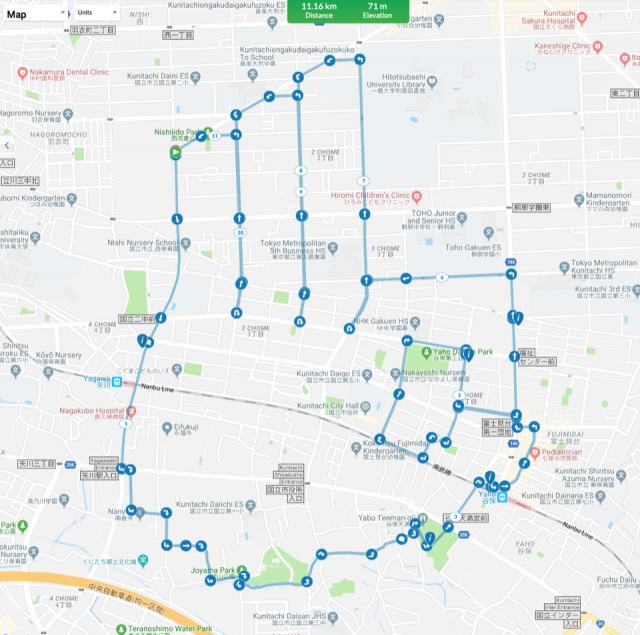
RunGoでルート作成、ナビを使ってランニング
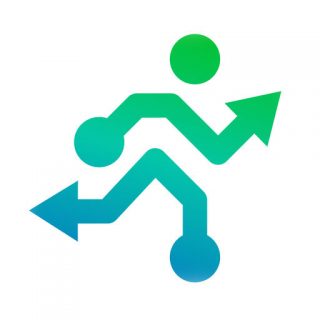
今回初めて、ルート地図作成にRunGoを使いました。このアプリでのルート作成は他とちがい、ナビゲーションの詳細情報を登録できる。例えば、「ここにコンビニがあります」「まもなく踏切です」「右に曲がります」「直進してください」などの音声ガイドをカスタマイズでき、自分が狙った場所でガイドしてくれて、ランニングナビにぴったりのアプリとして注目しています。ただ、ナビには適してもSNSやログには適さないため…
- ラン履歴保存用にはNike Running Club
- ルート作成とナビ用にはRunGo
…と2つに分け利用することに。2アプリを同時に立ち上げる必要があるためバッテリーの持ちが悪くなり非効率なのだが、ひとまず様子見でこの2アプリ並列使用を続けたいと思います。
スマホでRunGoルートの使い方
スマホで下記リンクをクリックし、RunGoアプリに切り替わり(Viwe RunGo Appクリック)ルート右上の「❤︎」ボタンで「マイルート」に登録される。スマホアプリのルート検索「マイルート」タブからこのルート選択後「ラン開始」。(※事前にRungoアプリのインストールが必要です)
この「ランニングアート」シリーズは下記ボタンにまとめていますので、もしよろしければチェックしてみてください。今後もいろんな図形を公開予定ですので、お楽しみに。
スポンサードリンク
